 Hoje em dia, muitas pessoas estão sendo fisgadas assistindo a vídeos no YouTube. Algumas pessoas até passam o dia inteiro assistindo filmes porque realmente acham isso incrível e agradável. Eles gostam de baixar seus vídeos favoritos em seus telefones. No entanto, assistir a filmes no celular não é tão satisfatório por causa do tamanho da tela. É por isso que muitos usuários estão procurando maneiras de espelhar vídeos do YouTube do Android para o PC. Na verdade, existem diferentes ferramentas que você pode usar para perceber isso. Aqui estão algumas ferramentas que farão isso.
Hoje em dia, muitas pessoas estão sendo fisgadas assistindo a vídeos no YouTube. Algumas pessoas até passam o dia inteiro assistindo filmes porque realmente acham isso incrível e agradável. Eles gostam de baixar seus vídeos favoritos em seus telefones. No entanto, assistir a filmes no celular não é tão satisfatório por causa do tamanho da tela. É por isso que muitos usuários estão procurando maneiras de espelhar vídeos do YouTube do Android para o PC. Na verdade, existem diferentes ferramentas que você pode usar para perceber isso. Aqui estão algumas ferramentas que farão isso.
Guia detalhado sobre como ver videos youtube do android no PC
AirMore
A primeira ferramenta que você pode usar para transmitir vídeos do YouTube do Android para o computador é o AirMore. Este é um aplicativo baseado na web que permite importar, exportar e excluir arquivos do seu telefone do computador. No entanto, além de gerenciar arquivos, você também pode usar a função de espelhamento do telefone para espelhar o Android ao computador e assistir aos seus vídeos em uma tela maior. Ver videos youtube do android no PC, basta seguir as etapas abaixo:
- Baixe o aplicativo AirMore em seu telefone Android.
- Visite o site oficial da AirMore e depois clique no botão “Escanear QR Code”. Você será direcionado para uma nova página e será solicitado que você conecte seu telefone via Radar ou verificação de código QR.
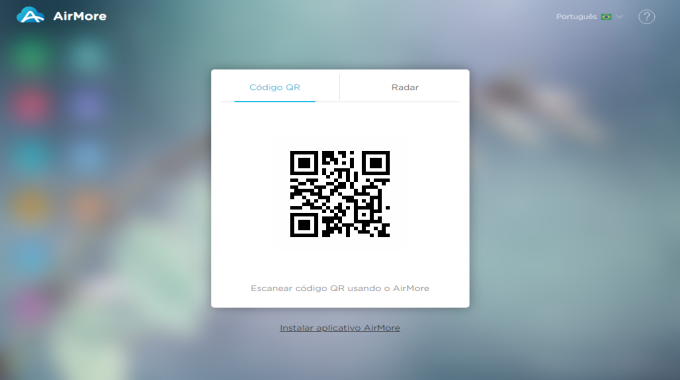
- Em seguida, inicie o aplicativo em seu telefone e, em seguida, toque em “Scanear para conectar” para conectar-se por meio do código QR. Digitalize o código QR. Uma vez conectado, ao lado do ícone do telefone, você verá dois botões.
- Clique no último que é o “Refletor”. Confirme-o no seu telefone, clicando no botão “Iniciar agora”. Em seguida, a tela do seu telefone será espelhada agora. Você pode curtir seus filmes.
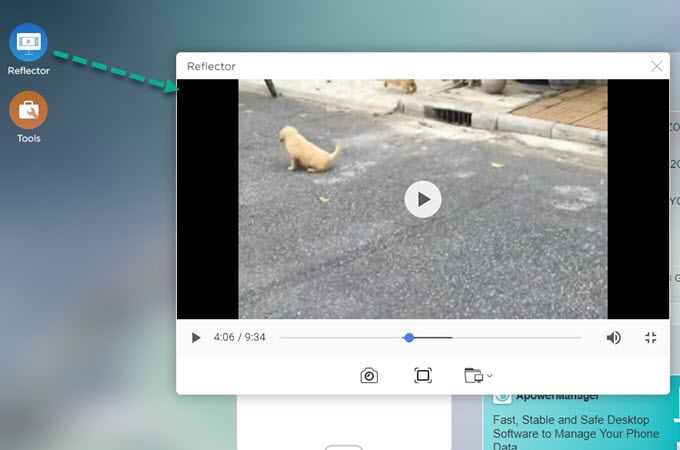
ApowerMirror
Outra maneira de ver videos youtube do android no PC sem fio, é usando o ApowerMirror. Este aplicativo espelhar sua tela no computador. É compatível para dispositivos Android e iOS. Além disso, você também pode tirar screenshots da tela do seu telefone se quiser. Além disso, a gravação da tela do seu telefone também pode ser feita. No entanto, não é possível ouvir o áudio do seu computador usando o software, e é por isso que você precisa fazer o download do Google Home para ouvir o áudio do seu PC. Aqui está como você pode usar a ferramenta.
- Baixe e instale o ApowerMirror no seu PC. Se seu telefone não tiver um recurso de transmissão, faça o download da página inicial do Google.
- Em seguida, inicie o ApowerMirror no PC e inicie o Google Home. Vá até a barra de menus e clique em “Transmitir tela / áudio”.
- Clique no botão “Cast Screen / Audio” e escolha o nome do seu PC. Agora você pode espelhar vídeos do YouTube do Android para o PC com áudio.
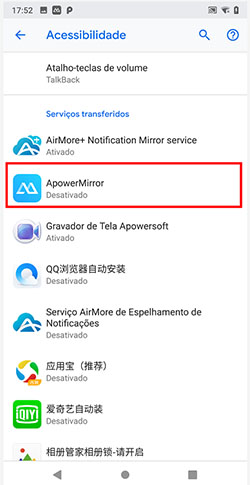
YouTube TV

Além dessas ferramentas acima, você também pode usar o YouTube TV para transmitir a tela do seu smartphone no PC. Basicamente, esta é a versão de TV do YouTube, mas funciona no seu navegador. Aqui está como você usa:
- Visite Youtube TV no seu PC.
- Em seguida, clique no ícone de menu na parte esquerda da ferramenta e, em seguida, escolha “Configurações” Você terá então as opções para emparelhar seu dispositivo. Primeiro de tudo, você precisa conectar o telefone e o PC à mesma rede WiFi para poder espelhar vídeos do YouTube do Android para o PC sem USB.
- Abra o aplicativo do YouTube no telefone e, em “Configurações”, escolha “Assistir na TV” e insira o código de TV encontrado no YouTube TV. Para encontrar o código, navegue pelas “Configurações> Vincular TV e Telefone> Link com o Código da TV” do YouTube TV.
- Depois que o código for aceito, você poderá reproduzir seus vídeos.
Conclusão
Essas são as melhores ferramentas que você pode usar para ver videos youtube do android no PC. Todas essas formas são muito úteis. Se você é uma pessoa que normalmente gerencia ou faz o backup de seus arquivos para o seu PC, então você pode ficar com o AirMore, pois ele também tem a função de espelhamento. Enquanto isso, se você quiser apenas espelhar os vídeos do YouTube do Android para o PC, vá com o ApowerMirror. Se você quiser experimentar um vídeo com qualidade de TV, use o YouTubeTV.

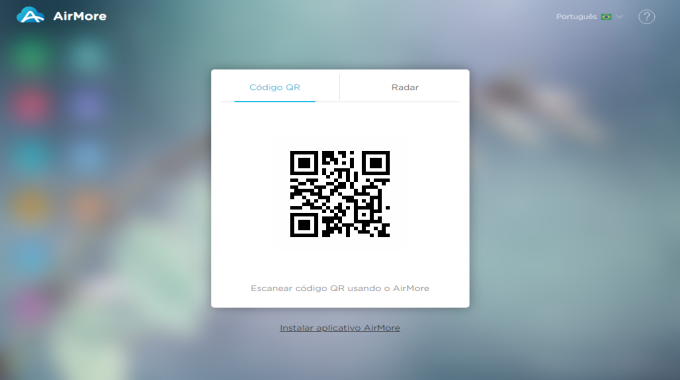
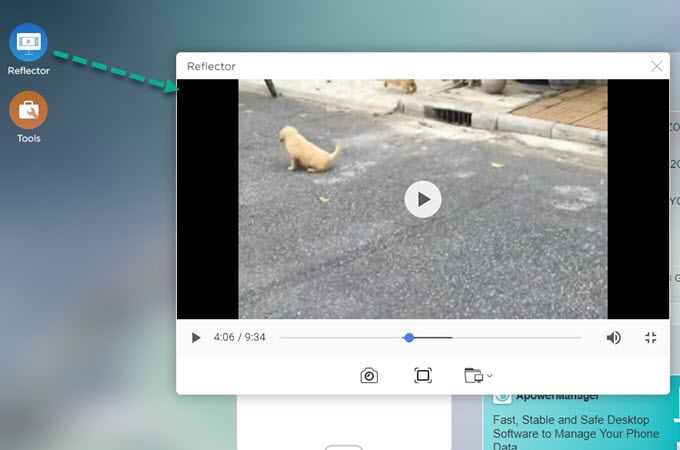
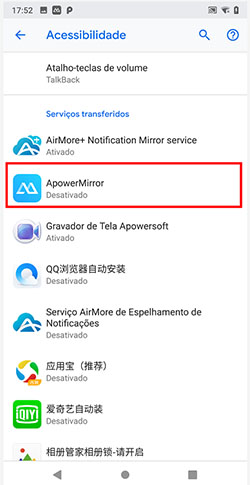

Deixe seu Comentário